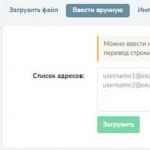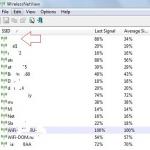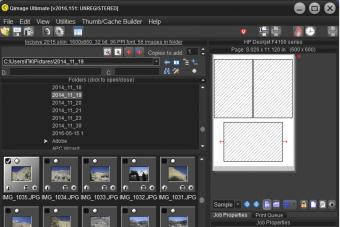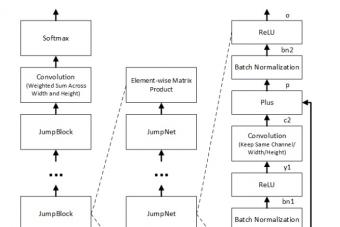Многие пользователи порой сталкиваются с вопросом по перепрошивке своего смартфона или планшета Sony Xperia и испытывают трудности, так как не знают, каким образом делается этот процесс. Сразу хочу сказать, что лучше всего используйте стандартные программы, которые вы можете найти на нашем сайте в разделе . С их помощью вы автоматически и без особых проблем можете обновить версию ядра и прошивки до самой актуальной и текущей на данный момент.
Однако бывают случаи, когда установку все же приходится выполнять вручную. В данном руководстве мы по пунктам изложили все действия, для того чтобы вам было проще понять, как прошить Sony Xperia. Данный мануал подходит для моделей 2013 года и при этом вам понадобится программа Flashtool, которую можно скачать по ссылке ниже. Прежде чем приступать к каким-либо действиям помните, что автор статьи не несет ответственности за конечный результат и все, что вы делаете – на свой страх и риск. Также убедитесь, что смартфон заряжен минимум на 50%, на вашем компьютере уже установлен паке Flashtool и прошивочные драйвера и для пущей уверенности на ПК отключены антивирусные программы и фаерволы.
1.И так, приступим. Для начала загрузите официальную прошивку, пакет которой будет в формате.ftf. Загружайте прошивки только из проверенных источников и только для версии своего телефона.
2. Если прошивка загружена простым архивом, то разархивируем его и находим там файл с расширением.ftf.
3. Этот файл необходимо положить в папку /flashtool/firmwares.
4. Запускаем FlashTool.exe.
5. Выключаем смартфон и ожидаем около 30-60 секунд.
6. В программе жмем кнопку, на которой изображена молния. Далее выбираем “Flashmode” и два раза клацаем по нужной прошивке либо просто перетаскиваем ей в окошко с утилиты.


7. Программа самостоятельно подготовит прошивку к её установке на смартфон, о чем вы будете уведомлены появлением окошка с запросом подключить устройство.
8. Зажмите клавишу громкости вниз (она же Громкость -) и подключите кабель USB (который уже должен быть подключен к ПК) к своему смартфону. Имеется вероятность, что при первом подключении в режиме “Flashmode” появится и окошко с запросом установки драйвера, для работы устройства в этом самом режиме.

Sony является известнейшим производителем, устройства которого сохраняют на протяжении многих лет удивительную популярность. Желание иметь смартфон или планшет этого бренда оправданно ещё и тем, что они характеризуются высочайшим качеством. Более пяти лет назад компания Sony Ericsson предложила пользователям новый свой продукт, выполненный на базе Android. Безусловно, это новое устройство приобрело и новое дополнение к своему названию – Xperia.
Телефоны от Sony считаются надежными, элегантными и удобными
В связи с тем, что смартфоны и планшеты Xperia успешно продемонстрировали своё явное превосходство, компания быстро переориентировалась на производство только этой линейки устройств.
С течением времени даже самый навороченный смартфон нуждается в обновлении программного обеспечения . В сети пользователи сталкиваются с заманчивыми предложениями, заключающимися в прошивке собственного смартфона.
Если вы также являетесь обладателем уникального продукта Sony Xperia и желаете улучшить его работоспособность, расширить функциональные возможности, - значит, вам стоит досконально изучить информацию, как прошить Sony Xperia C2305 или другую модель этого производителя.
Прошивка смартфонов
В сети можно скачать программное обеспечение, при помощи которого можно обновить версию прошивки смартфона. Однако такой способ не всегда удаётся применять. Ведь существуют случаи, когда приходится вмешиваться в процесс прошивки.
Чтобы правильно установить обновлённое ПО на свой смартфон, вам лучше ознакомиться с полноценными инструкциями, позволяющими разобраться во всех, даже самых мельчайших нюансах таких манипуляций.
Не забывайте и о том, что подготовительная работа является успешной основой для качественного старта и удачного финиша.

Подготовительная работа
Перепрошивка Sony Xperia C2305 осуществляется успешно, если воспользоваться возможностями программы Flashtool. Лучше не искать в интернете эту программу, а сразу посетить официальный сайт Flashtool, с которого и произвести скачивание. Так вы будете спокойны, что скачали корректную программу, которая обеспечит вам комфортную работу, не сопровождающуюся проблемами.
После скачивания установите Flashtool на компьютер, при инсталляции программа запросит указать путь установки. Здесь вы можете смело варьировать: оставить тот путь, который предлагает система, или же выбрать иное место на другом диске.
Теперь позаботьтесь о скачивании непосредственно главного продукта, коим является новая официальная прошивка Sony Xperia C2305.
Скачать её можно из разных источников, но лучше всё-таки довериться надёжным, проверенным временем и сопровождающимся отличной репутацией. При выборе прошивки укажите модель своего смартфона. Когда завершится скачивание, обратите внимание, в каком она находится формате.
Если прошивка имеет расширение ftf - значит, она уже готова к дальнейшим действиям. Часто скачивается прошивка в заархивированном состоянии, поэтому не забудьте предварительно её извлечь из архива .
Теперь, когда прошивка имеет формат ftf, поместите её в нужное место, обеспечивая таким образом корректность работы программы в процессе последующих манипуляций. Найдите папку, в которой была установлена программа Flashtool, откройте её, найдите в ней подпапку Firmwares. Именно в эту папку переместите подготовленную прошивку.
Последним этапом подготовительной работы является установка драйверов, которые обеспечивают корректную связь компьютера и смартфона. Чтобы установить драйвера, зайдите в папку «Flashtool», найдите подпапку «Drivers», откройте её и найдите там файл Flashtool-drivers.exe. Кликните по этому файлу, дождитесь появления окна с выбором нужной модели вашего смартфона, кликните по этой строке. Теперь запустится автоматическая установка драйверов.
После успешного завершения установки драйверов при подсоединении смартфона к ПК, программа Flashtool легко сможет сама определить модель вашего устройства.
Очень важно обратить внимание на аккумуляторную батарею вашего смартфона. Если заряд показывает менее 50%, подключите её к электросети и подзарядите хотя бы наполовину (хотя, если вы не испытываете дефицит во времени, лучше произвести полную зарядку аккумулятора).
Вот теперь ничто не препятствует переходу к самой ответственной части манипуляции, в процессе которой на вашем смартфоне будет установлена новая прошивка.

Алгоритм прошивки
При проведении таких манипуляций впервые лучше всего держите возле себя инструкцию, как перепрошить Sony Xperia C2305, чтобы в любой момент можно было воспользоваться некоторыми подсказками.
Запустите программу Flashtool, отключите свой смартфон. Приблизительно через полминуты в окне программы появится кнопка с изображением молнии. Кликните по этой кнопке, а далее нажмите параметр «Flashmode», который будет находиться в новом маленьком окошке.
Программа запросит указать версию прошивки, - выберите ту, которую вы заранее подготовили, кликнув по ней дважды левой клавишей мышки.
Далее программа будет автоматически подготавливать прошивку к установке на ваш смартфон. Во время этой работы вы будете просто созерцать за действиями программы, но непосредственного участия принимать не будете.
После завершения этого этапа Flashtool попросит вас подключить смартфон к компьютеру. Безусловно, вы обязаны подчиниться такому требованию. Однако подключается устройство к ПК с небольшим секретом. Зажмите клавишу громкости, только после этого подсоедините смартфон к компьютеру при помощи USB-кабеля.
После инициализации Flashtool вашего смартфона запустится процесс прошивки, к которому вы также не будет иметь никакого отношения, а можете просто наблюдать. Когда процесс завершится, в окне программы появится фраза «Flashing finished». Именно это словосочетание свидетельствует о том, что всё прошло успешно, можно отключать ваше устройство от ПК и работать с ним.
Итак, процесс прошивки смартфонов известнейшего бренда Sony также не сопровождается значительными сложностями. Опытные мастера лишь настоятельно рекомендуют не проявлять каких-либо собственных фантазий и не вносить изменения в алгоритм проведения манипуляций, производимых при прошивке.
Как правильно прошить Sony Xperia через flashtool
Рано или поздно обладатель смартфона или планшета Sony Xperia понимает, что пора сделать прошивку аппарата. Естественно, проще всего вручить устройство в руки специалистов по смартфонам Sony. Но если вы намерены произвести данную процедуру самостоятельно, то Sony Xperia поддается прошивке в домашних условиях.
Все, что вам нужно - это кабель USB и ПК с выходом в Интернет.
Подготовительные работы
Если ваше устройство заряжено менее чем на 50%, то лучше поставить его на подзарядку. Это важно для корректности установки ПО.
Кабель, через который будет произведено подключение, должен быть исправен, чтобы предотвратить отключение устройства в период установки. Это чревато серьезными неблагоприятными последствиями.
Теперь вам нужна программа Flashtool. Если она уже есть на вашем компьютере - проблем нет. В ином случае нужно скачать и установить с официального сайта. Обратите внимание, что Flashtool должна подходить к версии вашего телефона.
Как прошить телефон андроид Sony Xperia через ПК самостоятельно
Чаще всего прошивка скачивается в виде архива, так что придется провести разархивацию, а уже потом найти файл с расширением.ftf. Перетягиваем его в папку /flashtool/firmwares.
Обратите внимание, что бы стояла метка к надписи «Wipe Data» во время установки. Ведь эта надпись позволяет исключить появления ошибок в устройстве, а в случае нажатия на нее, произойдет полный сброс настроек.
Теперь можно запустить FlashTool.exe. Если ваш телефон был подсоединен к компьютеру - выключите его. Теперь нажимаете на кнопку с молнией в программе, выбираете «Flashmode».

В открывшемся окне выбираете нужный файл и дважды кликаете по нужной прошивке.

Если захотите, можете просто перетащить ее окошко с утилиты.
Это были основные действия, которые требовались от вас. Далее программа сама подготовит прошивку к установке на ваш телефон, а на экран монитора будет выведено окно, с просьбой подключить устройство.

Нажмите кнопку для уменьшения громкости и подсоедините смартфон к компьютеру через кабель USB. Существует вероятность, что при взаимодействии в режиме «Flashmode» вам придется установить драйвер для корректной работы прибора.
Затем Flashtool определит ваш смартфон, а после автоматически начнет прошивку гаджета.
После того, как действие завершится, на экране будет долгожданная надпись «Flashing finished». Только теперь, со спокойной душой, вам можно отсоединить смартфон от компьютера и включить его. С этого момента вы можете беззаботно пользоваться Sony Xperia до следующей прошивки.
Внимание !
Прошивка никогда на все 100% не гарантирует успешного завершения. Бывали случаи, когда неисправна память телефона, либо плохой контакт USB-шнура или внезапное выключения или подвисания компьютера вредили телефону.
Все данные с телефона удаляются, поэтому их лучше сохранить.
Преды стория
Принесли на ремонт телефон SONY L C2105 зашитый вдоль и поперек.
Как рассказывал владелец телефона, шить он решился, когда вдоволь намучался с проблемой под названием «на андроиде пропал магазин плей маркет(play market)».
А также там не было браузера, и приложения, установленные до этого, не обновлялись.
Телефон прошивался флештулом, потому как стандартная официальная программа PC Companion не хотела обновлять телефон, и писала, что на устройстве стоит последняя прошивка.
А flashtool’ом тел. почему-то нормально недошился и теперь он висит на заставке загрузки и не загружается дальше до рабочего стола, собственно и не включается до конца.
Теперь об основном, что надо знать, прежде чем шить телефон на android’е.
Для начала ставим сразу на закачку прошивку, и пока качается, читаем ниже описанное.
Я выбрал вот эту:
4.2.2
https://drive.google.com/file/d/0B2N11nzS7Ul3S2ZtYmpIaTJDUlU/edit?pli=1
На популярном сайте 4pda есть полное описания, но много текста занимает много времени, для этого и была расписана эта статья.
Что необходимо сделать перед прошивкой?
1.
Для начала необходимо сохранить бэкап (backup) телефона, допустим программкой ClockworkMod.
Это необходимо, в случае если телефон плохо прошьется, чтобы не потерять важные прошивочные файлы телефона, можно всегда вернутся назад на бэкапнутую прошивку.
2.
Лучше попробовать прошиться стандартной официальной программой PC Companion, которую можно скачать с официального сайта компании SONY.
Если же PC Companion отказывается шить телефон, обосновывая это тем, что на телефоне стоит последняя прошивка, тогда его лучше шить программой flashtool.
3.
Программой Flashtool версии 0.9.19.х лучше не пользоваться, так как эта версия может привести к блокировке загрузчика или сим-карты.
По этому пользуемся 0.9.18.х
4.
Главное, что заняло много времени лично у меня — попытка установить на Windows 7 прошивочные драйвера, я уже не говорю о 8-й и 10-й версии.
Ни какие режимы совместимости и права администратора, а также отключения антивируса не помогли.
Выход был один — установить Windows XP и с него шить телефон.
6.
В процессе прошивки, почти в конце Flashtool может ругнуться «WARN — This file is ignored: simlock». Боятся нечего, это просто информация о том, что программа не смогла залочить (заблокировать на оператора) телефон, и это хорошо.
7.
Сонька опять порадовала еще одним сообщением «factory startup service please wait for power off button», уже после успешной прошивки, в меню на загрузившемся аппарате.
Как оказалось, тоже без паники, просто перезагружаем телефон, и все должно наладиться. Если же нет, пробуем сделать Factory Reset.
Телефон ожил, значок плеймаркета и браузера на месте.
Ознакомится с ценами на ремонт а также прошивку телефонов Sony Xperia можно по ссылке.
Доброго времени суток. По названию темы, мы уже понимаем чем будем заниматься. Именно в этой теме я буду описывать все этапы более подробно. Зачем прошивать устройства Sony сторонними программами, если можно использовать специальные приложения для обновления и восстановления устройства. Дело в том, что компания Sony очень серьезно подошла к безопасности своих устройств, как это понимать? К примеру совсем недавно в вашем смартфоне появилась функция найти мою Xperia и пока ее не отключишь не чего нельзя сделать с устройством. Приходиться отключать ее, а раз вы отключили функцию самостоятельно, значит вы собираетесь разблокировать загрузчик или получать на нем Root права. Так вот, когда вы получили Root права, вы уже вмешались в программное обеспечение, а из за этого могут возникать различные ошибки при восстановлении прошивки используя официальные программы. С такой проблемой столкнулся и я, поэтому пришлось искать способы. Нашел, теперь пишу тему для вас. Свою работу я буду делать на .
Что потребуется для прошивки устройства?
- Устройство и оригинальный кабель для подключения к компьютеру.
- Включенная откладка по usb.
- Включена установка с неизвестных источников.
- Зарядите устройство хотя бы на 50%
Предупреждение!
Все что, вы делаете со своим устройством вы делаете на свой страх и риск! Администрация и автор материала ответственности за испорченные устройства не несет!
Скачайте и установите на свой компьютер Flash Tool. После установки программы на свой компьютер произведите запуск.

После запуска программы на жмите на иконку как показано выше! Перед вами должно открыться новое диалоговое окно, в котором вы выбираете свое устройство, версию прошивки и приступаете к скачиванию.

Как видно на рисунке выше, я выбираю свое устройство и выбираю Русскую версию прошивки. Спустя некоторое время с лева, на экране, программа выдаст вам доступную и последнею версию программного обеспечения. Нажимаем несколько раз на него.

По нажатию на загрузку прошивки, перед вами появиться такое окно, как на рисунке выше. То что выделено в рамки красного цвета, вам необходимо запомнить или скопировать в текстовый документ. Как только вы сохранили данные (У Всех Разные ) в текстовый документ и только после этого нажимайте на кнопку " Download ". Дальше дожидайтесь окончания загрузки. По окончанию программа выдаст звуковое сообщение,о том, что прошивка была скачена.

Когда прошивка будет скачена, необходимо убедиться в том что она попала в нужное место. Для этого вам необходимо открыть "Мой Компьютер " зайти на диск "С ", "Пользователи ", "Имя Пользователя ", ".flashTool ", "firmwares ".

Для опытных: Пройти по пути: C:\Users\Александр Макаренков\.flashTool\firmwares и в этой папке должно лежать два файла с прошивками, один в виде торента второй как неизвестный файл.

После этого откройте Flash Tool и перейдите по следующим вкладкам: "Tools"-"Bundles"-"Create" .

В новом окне вам необходимо:
- Указать путь к файлу с прошивкой.
- Дополнительно выбрать устройство (Марку и Модель)
- Заполнить поля "Branding" и "Version"
- После этого в поле "Folder list " появиться надписи.
- Выделите их и нажмите на стрелку переноса в другое поле.
- Затем нажмите на Create.
- Дожидайтесь завершения процесса. Примерно занимает 5-10 минут.

По завершению процесса вы увидите что все файлы созданы. Теперь можно переходить к процессу прошивки.

Нажмите на молнию в левой части программы и выберите режим Flashmode и нажмите Ок.

В новом окне вам необходимо выбрать свою прошивку и установить необходимые параметры. В самом верху укажите путь к своей прошивке. Дальше программа в белом окне покажет вам доступные прошивки. Вам необходимо выбрать с тем названием, с которым вы указывали из блокнота. Красным цветом выделено поле "Wipe " Если вы желаете очистить свой смартфон то установите все галки, если все необходимо оставить то поля оставьте пустыми. После этого жмем на "Start "
После этого начнется процесс в котором вам необходимо ждать пока программа не напишет вам, что необходимо выключить смартфон и запустить его в фаст режиме. Как это сделать?

- Выключите смартфон и подождите 5 секунд.
- Один конец кабеля вставьте в компьютер.
- Нажмите и удерживайте кнопку громкости уменьшения звука.
- Не отпуская громкость вниз вставляйте второй конец кабеля к смартфону.
- Дождитесь когда лампочка на устройстве станет зеленого цвета.

Прошивка началась! Это видно по двигающему логу и полосу в нижней части программы.

По завершению прошивки вашего устройства, программа напишет вам, что необходимо отключить и запустить свой смартфон.